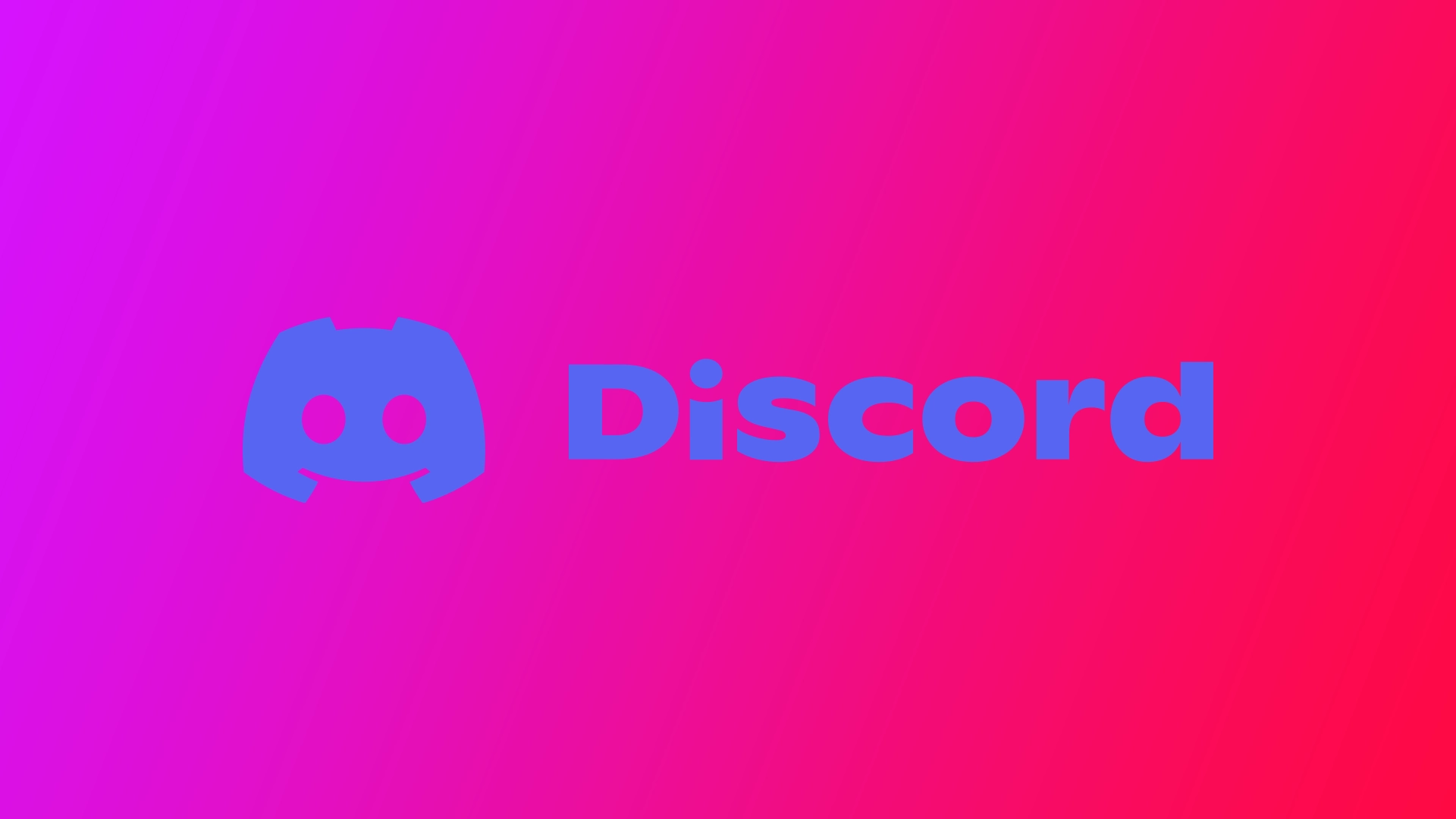Discord er en populær plattform for lokalsamfunn og spillere til å samhandle og kommunisere med hverandre. Selv om den tilbyr en rekke funksjoner, har den ikke innebygd avstemningsfunksjonalitet. Det finnes imidlertid flere alternativer som brukerne kan bruke til å opprette og gjennomføre avstemninger. Disse inkluderer bruk av emoji-reaksjoner for å stemme, legge til avstemningsroboter på serveren din eller bruke tredjepartstjenester til å opprette og administrere avstemninger.
Slik oppretter du en avstemning ved hjelp av Discord-bots
Discord-roboter er en populær måte å opprette og administrere avstemninger på Discord på. Det er flere avstemningsroboter tilgjengelig på Discord som tilbyr en rekke funksjoner og tilpasningsalternativer. Jeg vil fortelle deg om Poll Bot, da det er en av de mest populære avstemningsrobotene. Det første trinnet er å legge til EasyPoll på serveren din. Du kan gjøre dette ved å følge disse enkle trinnene:
- Besøk nettstedet til EasyPoll.
- Klikk på knappen «Legg til i Discord«.
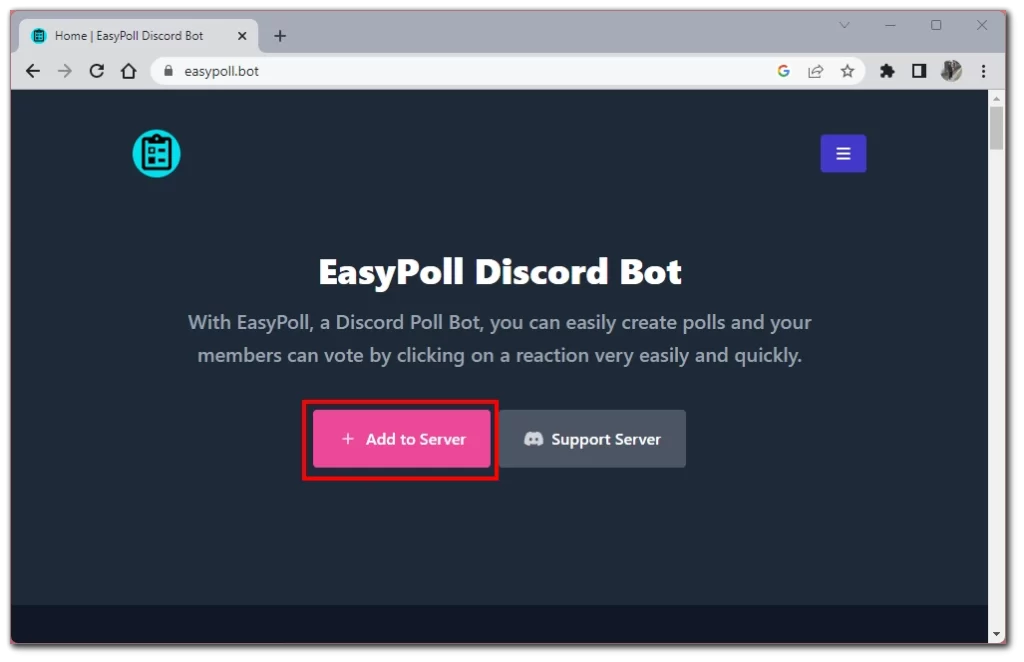
- Velg serveren der du vil legge til EasyPoll.
- Gi boten de nødvendige tillatelsene ved å følge instruksjonene.
- Når boten er lagt til på serveren din, kan du opprette en avstemning ved å skrive en kommando i chatten. For å opprette en avstemning ved hjelp av EasyPoll, skriv inn følgende kommando i en hvilken som helst kanal:/poll Trykk deretter på SPACE og velg fra listen det alternativet du trenger.
- Du bør velge «poll» for å opprette en vanlig avstemning og «timepoll» for å opprette en tidsbegrenset avstemning.
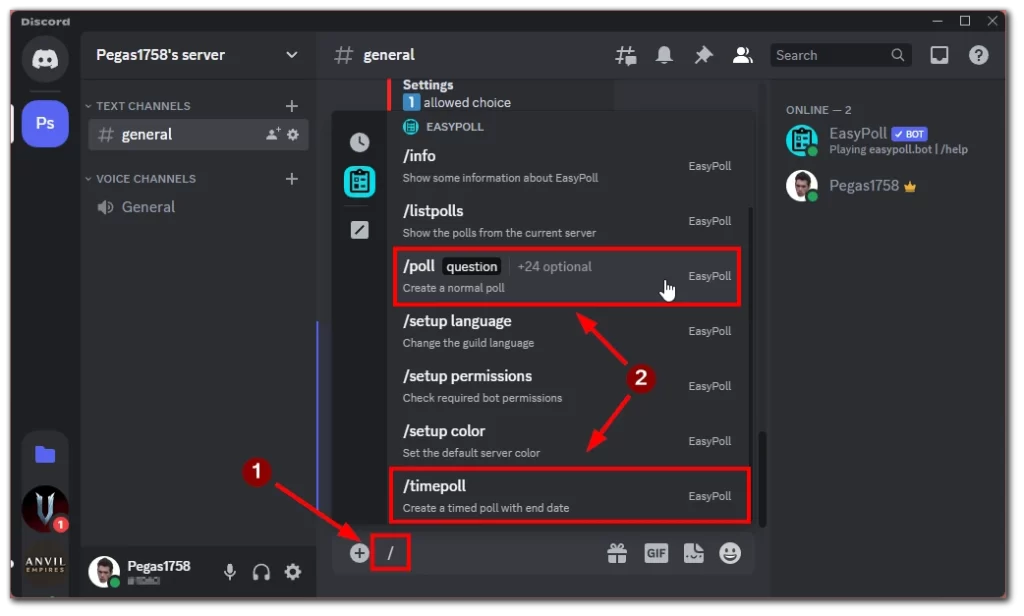
- Neste trinn er å skrive inn spørsmålet ditt, og deretter trykker du på SPACE eller TAB og begynner å legge til et alternativ ved å velge alternativet «Svar» fra listen.
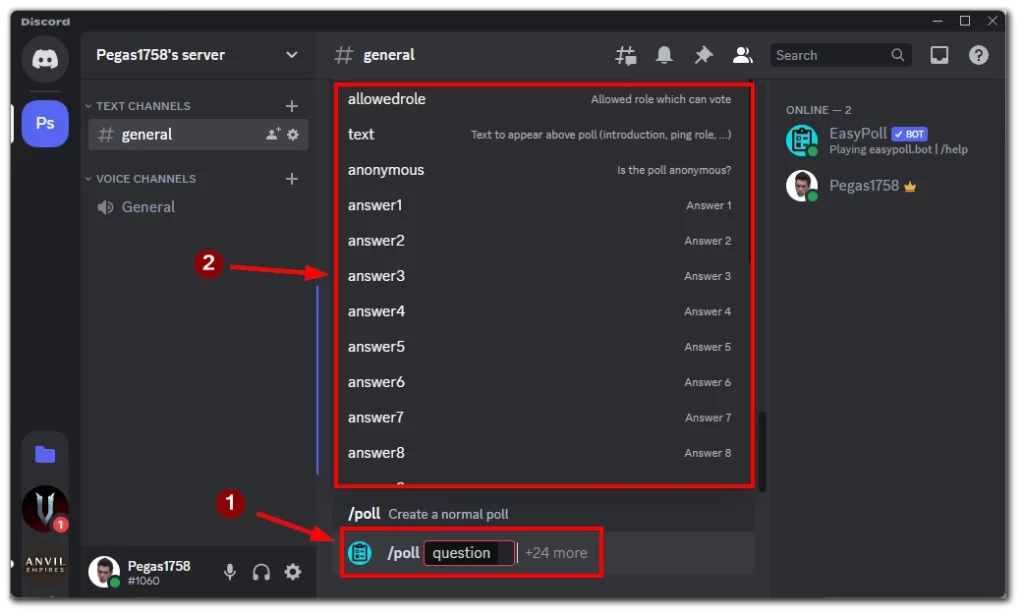
I tillegg kan du velge mellom forskjellige andre alternativer for å utvide funksjonaliteten til undersøkelsen din. Du kan for eksempel velge /listpolls fra listen over kommandoer for boten for å se en liste over alle avstemningene på den serveren, eller du kan velge /closepoll for å avslutte den gjeldende avstemningen. Vær oppmerksom på at hver av avstemningene dine tildeles et unikt nummer. Mer informasjon om alle tilgjengelige kommandoer i EasyPoll kan fås med kommandoen /help.
Det er verdt å merke seg at det ikke spiller noen rolle om du bruker mobilversjonen av Discord eller desktop-appen. Boten styres ved hjelp av de samme tekstkommandoene på alle plattformer.
Slik oppretter du en avstemning ved hjelp av Discord-emoji-reaksjoner
Discord emoji-reaksjoner er en innebygd funksjon som lar brukerne lage enkle avstemninger i chatten ved hjelp av emojier. Dette er en rask og enkel måte å samle inn meninger fra fellesskapet ditt uten å trenge eksterne verktøy eller roboter.
Det første trinnet i å opprette en avstemning med emoji-reaksjoner er å velge et spørsmål og alternativer. Spørsmålene bør være klare og konsise, og alternativene bør være begrenset for å gjøre det enkelt for medlemmene å delta. Hvis du for eksempel vil spørre medlemmene i fellesskapet ditt om hvilket spill de ønsker å spille i løpet av neste spilløkt, kan du spørre:
«Hvilket spill skal vi spille i løpet av neste spilløkt?»
Og gi alternativer med dedikerte emojier:
- 🎮 Minecraft
- 🕵️ Blant oss
- 🔫 Overwatch
Når du har valgt spørsmål og alternativer, kan du opprette en ny melding i chatten og legge til emojiene som svarer til hvert alternativ. Dette gjør du ved å skrive inn spørsmålet og alternativene i meldingen og legge til emojiene ved hjelp av Discord-emoji-menyen eller ved å skrive inn emoji-koden.
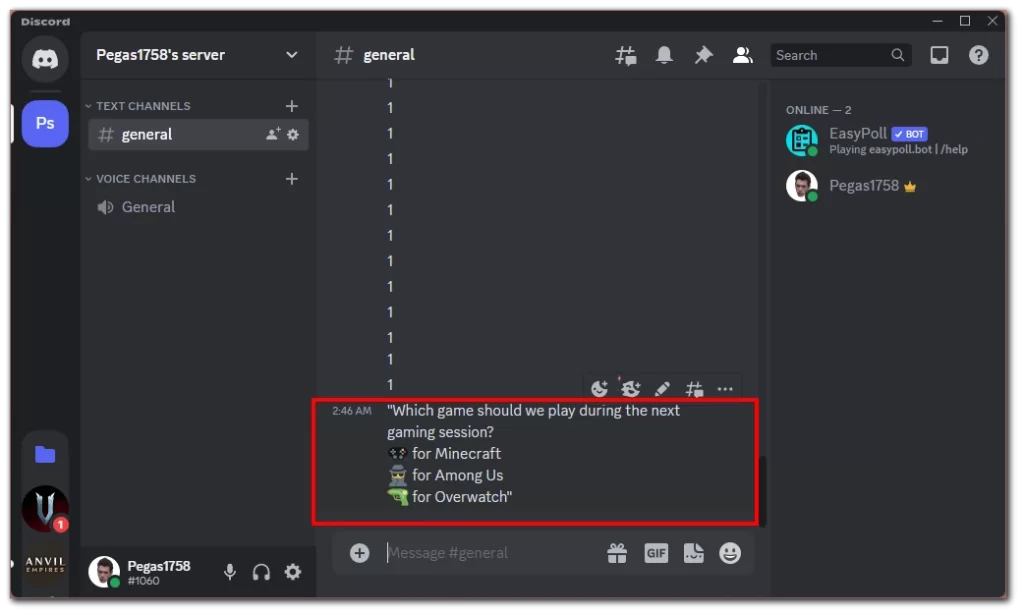
Når meldingen med spørsmålet og alternativene og tilhørende emojier er lagt ut, kan medlemmene på serveren delta ved å reagere på meldingen med emojien som tilsvarer deres foretrukne alternativ. Medlemmene kan bare reagere én gang, så avstemningen er begrenset til én stemme per medlem.
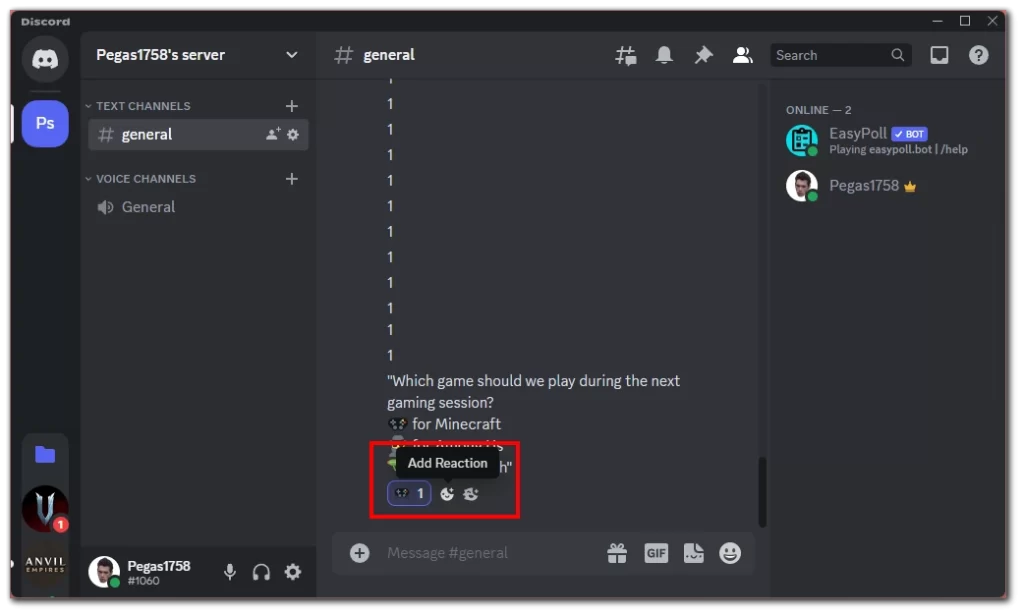
For å se avstemningsresultatene, klikk på meldingen og se reaksjonene. Discord viser antall reaksjoner for hver emoji, slik at du raskt kan se hvilket alternativ som er mest populært blant medlemmene.
Hvilke tredjepartstjenester kan du bruke til å opprette avstemninger i Discord?
Flere tredjepartstjenester lar deg opprette avstemninger på nettet og dele dem med Discord-fellesskapet ditt. Disse tjenestene er ikke roboter, men kan likevel brukes til å opprette og gjennomføre avstemninger i Discord. Her er noen populære alternativer:
Google-skjemaer
Google Forms er et gratis nettbasert spørreundersøkelsesverktøy som lar deg lage avstemninger med ulike alternativer, inkludert flervalgsspørsmål, avkrysningsbokser og åpne spørsmål. Når du har opprettet avstemningen din, kan du dele den med Discord-fellesskapet ditt ved å kopiere og lime inn avstemningskoblingen i chatten.
Hvis du vil bruke Google Forms i Discord, oppretter du en avstemning, kopierer avstemningskoblingen og deler den med fellesskapet ditt. Brukerne kan deretter klikke på lenken for å stemme på avstemningen.
SurveyMonkey
SurveyMonkey er et populært nettbasert spørreundersøkelsesverktøy som lar deg lage avstemninger med ulike alternativer, inkludert flervalgsspørsmål, rangeringer og åpne spørsmål. Når du har opprettet avstemningen din, kan du dele den med Discord-fellesskapet ditt ved å kopiere og lime inn lenken til avstemningen i chatten.
Hvis du vil bruke SurveyMonkey i Discord, oppretter du en avstemning, kopierer avstemningskoblingen og deler den med fellesskapet ditt. Brukerne kan deretter klikke på lenken for å stemme på avstemningen.
Type skjema
Typeform er et nettbasert spørreundersøkelsesverktøy som lar deg lage avstemninger med ulike alternativer, inkludert flervalgsspørsmål, rangeringer og åpne spørsmål. Typeforms elegante og moderne design gjør det enkelt å lage engasjerende avstemninger. Når du har opprettet avstemningen din, kan du dele den med Discord-fellesskapet ditt ved å kopiere og lime inn lenken til avstemningen i chatten.
Hvis du vil bruke Typeform i Discord, oppretter du en avstemning, kopierer avstemningskoblingen og deler den med fellesskapet ditt. Brukerne kan deretter klikke på lenken for å stemme på avstemningen.
Ytterligere tips for å opprette avstemninger i Discord
Her er noen ekstra tips for å opprette avstemninger i Discord:
- Hold det enkelt: Når du oppretter en spørreundersøkelse, må den være enkel og lett å forstå. Unngå å bruke komplisert språk eller stille for mange spørsmål. Hold deg til hovedpoenget og hold alternativene klare og konsise.
- Fastsett klare retningslinjer: Før du oppretter en avstemning, må du fastsette klare stemmeregler. Dette vil bidra til å sikre at alle vet hvordan de skal stemme, og at avstemningen forblir rettferdig og nøyaktig.
- Bruk visuelle hjelpemidler: Visuelle hjelpemidler kan bidra til å gjøre avstemningen mer engasjerende og lettere å forstå. Vurder å bruke bilder, grafer eller diagrammer for å illustrere poenget ditt.
- Sørg for at den er relevant: Sørg for at avstemningen er relevant for Discord-fellesskapet ditt. Ikke still spørsmål som ikke er relatert til emnet, noe som fører til forvirring og uinteresse.
- Begrens antall alternativer: For mange alternativer kan gjøre det vanskelig for brukerne å bestemme seg for hva de skal stemme. Vurder å begrense antall alternativer til ikke mer enn fem eller seks for å gjøre det enkelt.
- Vær åpen for tilbakemeldinger: Avstemninger kan være en fin måte å samle tilbakemeldinger fra Discord-fellesskapet på. Vær åpen for tilbakemeldinger og bruk avstemningsresultatene til å forbedre serveren eller fellesskapet.
- Bruk avstemninger sparsomt: Selv om avstemninger kan være en fin måte å engasjere Discord-fellesskapet på, er det viktig å ikke bruke dem for mye. Avstemninger bør brukes sparsomt og bare når de tjener et bestemt formål.
Ved å følge disse tipsene kan du lage effektive og engasjerende avstemninger i Discord som vil hjelpe deg med å samle inn tilbakemeldinger og engasjere samfunnet ditt.